상세 컨텐츠
본문

스마트폰이 등장한지 10년도 더 지났다. 스마트폰 없는 세상은 생각할 수 없을 정도로 스마트폰은 우리의 삶 속으로 파고들었다. 그래서 그런지 무의식적으로 스마트폰에 손이 가게 되는 경우가 많다. 어느새 나도 모르게 무의미하게 스마트폰 화면을 보며 시간을 보내고 있다. 어떤 날은 특정 어플만 3시간을 넘게 쓴적도 있었다. 뭔가 내 집중력을 뺏기고 있는 것 같다는 느낌이 들었다. 스마트폰에는 스마트폰 과사용이나 중독을 예방하기 위해 별도의 어플 설치 없이도 특정 어플의 사용 시간을 제한하는 기능인 앱 타이머 기능을 마련해놓고 있다. 그런데 갤럭시의 경우 앱 타이머는 설정하기는 쉬운데 해제하기는 어렵게 되어있다. 이번 글에서는 갤럭시 앱 타이머를 해제하는 방법을 정리해 본다.
갤럭시 앱 타이머 해제하는 방법
갤럭시 앱 타이머 설정과 해제는 스마트폰 설정 메뉴의 '디지털 웰빙 및 자녀보호 기능' 탭에서 가능하다.

'디지털 웰빙' 탭에서는 내가 스마트폰을 사용한 총 시간과 각 앱별 사용 시간 통계를 확인할 수 있어서 유용하다. 많이 사용한 상위 3개 앱의 시간이 떠서 내가 어떤 앱으로 주로 시간을 보내는지 확인할 수 있다.

앱 타이머를 통해 어플 사용 시간을 설정할 수 있는데, 문제는 앱 타이머를 해제하는 방법이다.
아무리 봐도 해제 메뉴를 찾기가 어렵게 되어있다.
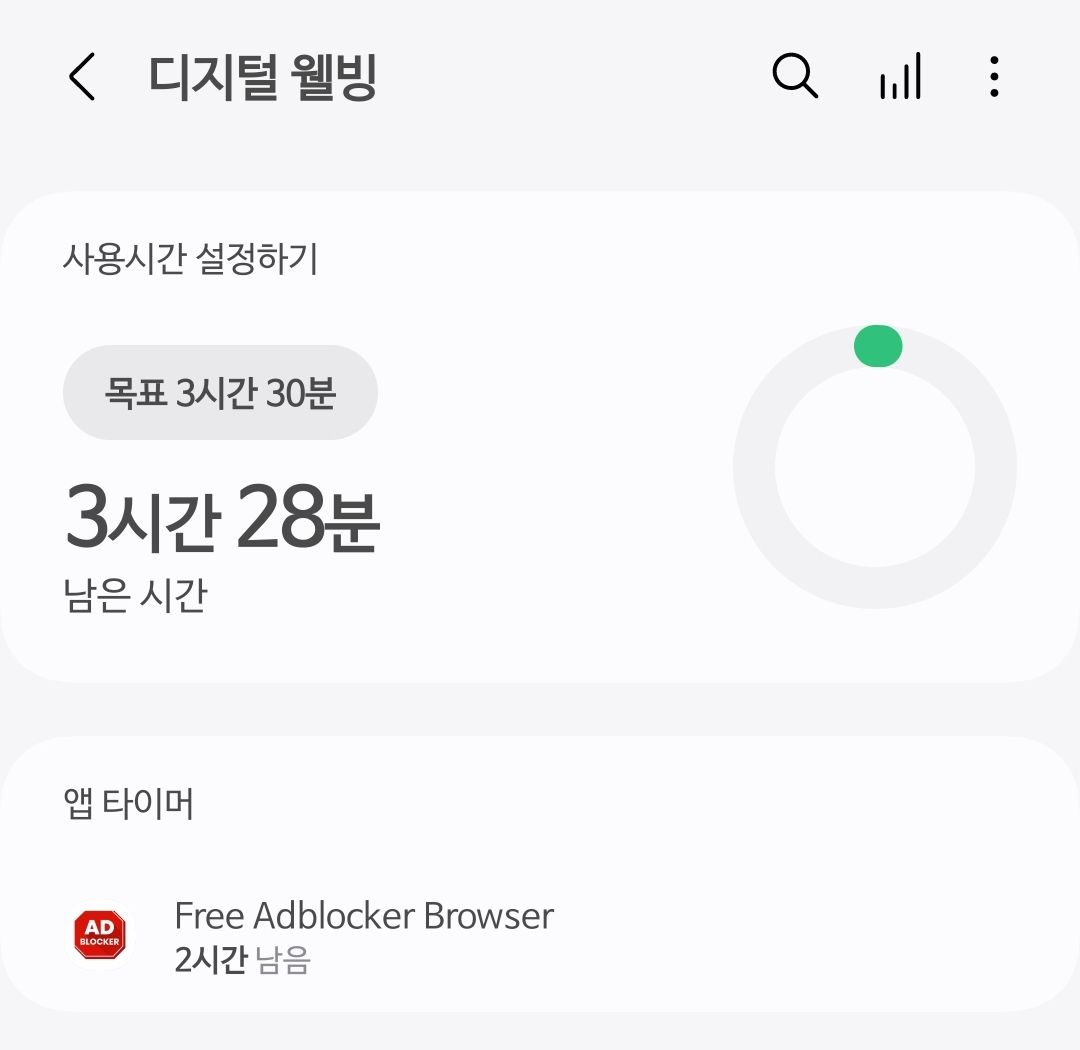
갤럭시 앱 타이머를 해제하려면 앱 타이머라고 쓰인 부분을 오래 눌러서 새로운 창의 띄워야 한다.
앱 타이머가 설정되어 있는 어플을 누르면 안되고, 앱 타이머라고 쓰인 제목 부분을 눌러야 한다.

'앱 타이머'라는 창이 새로 뜨면 우측 상단에 있는 점 3개 버튼을 눌러서 삭제를 누르고 앱 타이머 삭제를 희망하는 어플을 선택하면 기존에 설정된 앱 타이머가 드디어 해제된다.


아래는 앱 타이머가 정상적으로 삭제된 모습이다. 삭제하니 다시 타이머를 설정 할 수 있는 버튼이 활성화되었다.

'생활 > IT' 카테고리의 다른 글
| 에이닷 수면 분석 끄는 방법(알림 안 뜨게 하는 법) (0) | 2025.01.28 |
|---|---|
| 미밴드 - '먼저 앱을 최신 버전으로 업데이트 하십시오' 오류 해결 방법 (0) | 2025.01.27 |
| 윈도우 11 아이콘 새로고침 마크 지우는 방법(원드라이브 바탕 화면 동기화 끊는 방법) (0) | 2025.01.23 |
| 한글 '교육기관용' 워터마크 삭제 방법 (0) | 2025.01.12 |
| 윈도우 11 업그레이드 오류(MBR 파티션 테이블, EFI 시스템에서 운영 체제는 GPT 디스크에만 설치할 수 있습니다) 해결 방법 (0) | 2025.01.06 |









댓글 영역